Kako promijeniti sliku profila Steam
Promjena slika profila na Steam -u nije težak posao. Steam prema zadanim postavkama pruža statički popis Avatara( Avatars) , uključujući likove iz igre, memove, anime likove i druge popularne likove iz emisija. Međutim, također možete prenijeti svoje slike (upload your own pictures ) . Zatim ga možete postaviti kao profilnu sliku. Osim toga, možete promijeniti postavke slike profila na privatne ili javne prema vašim željama. Dakle, ako želite promijeniti Steam profilnu sliku u svoju ili iz danih Avatara(Avatars) , ovaj će vas članak uputiti da učinite isto.

How to Change Steam Profile Picture/Avatar
Steam je jedan od najpoznatijih i najpoznatijih softvera za igre. Omogućuje korisnicima preuzimanje igara i pruža razne mogućnosti razgovora za komunikaciju s drugim korisnicima. Dakle, ljudi vole mijenjati svoje profilne slike kako bi drugima pokazali tko su.
Prema forumu za diskusije zajednice Steam(Steam Community Discussions Forum) , idealna Steam profilna slika/avatar je 184 X 184 piksela(184 X 184 pixels) .
Postoje dvije metode za promjenu Steam profilne slike kao što je objašnjeno u nastavku.
Metoda 1: putem Steam web verzije
(Method 1: Through Steam Web Version
)
Možete promijeniti Steam profilnu sliku sa Steam web stranice koristeći bilo koju od različitih opcija koje su tamo dostupne.
Opcija 1: Promijenite na Dostupan avatar(Option 1: Change to Available Avatar)
Možete odabrati željeni avatar s dostupnog zadanog popisa, kako slijedi:
1. Idite na web stranicu Steam u svom web pregledniku(web browser) .
2. Unesite naziv svog Steam računa(Steam account name) i lozinku(Password) za prijavu(Sign in) .

3. Kliknite na svoju profilnu sliku(profile image) u gornjem desnom kutu zaslona.

4. Kliknite gumb Uredi profil(Edit Profile ) , kao što je prikazano.

5. Kliknite Avatar u lijevom oknu, kao što je prikazano.

6. Kliknite Vidi sve(See All) za pregled svih dostupnih avatara. Pomičite(Scroll) se kroz popis i odaberite Avatar .

7. Kliknite Spremi(Save) , kao što je prikazano.

8. Spomenuti Avatar će se automatski promijeniti(resized automatically) i koristiti kao vaša profilna slika.
Također pročitajte: (Also Read:) Popravak Steam slike nije uspio učitati(Fix Steam Image Failed to Upload)
Opcija 2: prenesite novi avatar(Option 2: Upload New Avatar)
Osim zadanih avatara, svoju omiljenu sliku možete postaviti kao Steam profilnu sliku. Da biste to učinili, slijedite korake u nastavku:
1. Pokrenite Steam u svom web pregledniku(web browser) i kliknite na sliku profila(Profile image) .
2. Zatim kliknite Edit Profile > Avatar prema uputama u Metodi 1(Method 1) .
3. Kliknite Upload your avatar , kao što je prikazano u nastavku.

4. Odaberite željenu sliku(Desired image) iz pohrane uređaja.
5. Izrežite sliku prema potrebi i kliknite na gumb Spremi(Save ) kako je označeno.

Također pročitajte: (Also Read: )Kako deinstalirati Steam igre(How to Uninstall Steam Games)
Opcija 3: dodajte animirani avatar(Option 3: Add Animated Avatar)
Steam vam nikada ne dosadi sa statičnim profilnim slikama. Stoga vam omogućuje da promijenite i svoju profilnu sliku u animirani avatar. Cool , zar ne?
1. Otvorite Steam u svom web pregledniku(web browser) i prijavite se(Sign in) na svoj račun.
2. Ovdje kliknite na opciju STORE .

3. Zatim kliknite opciju Points Shop prikazanu dolje označenu.
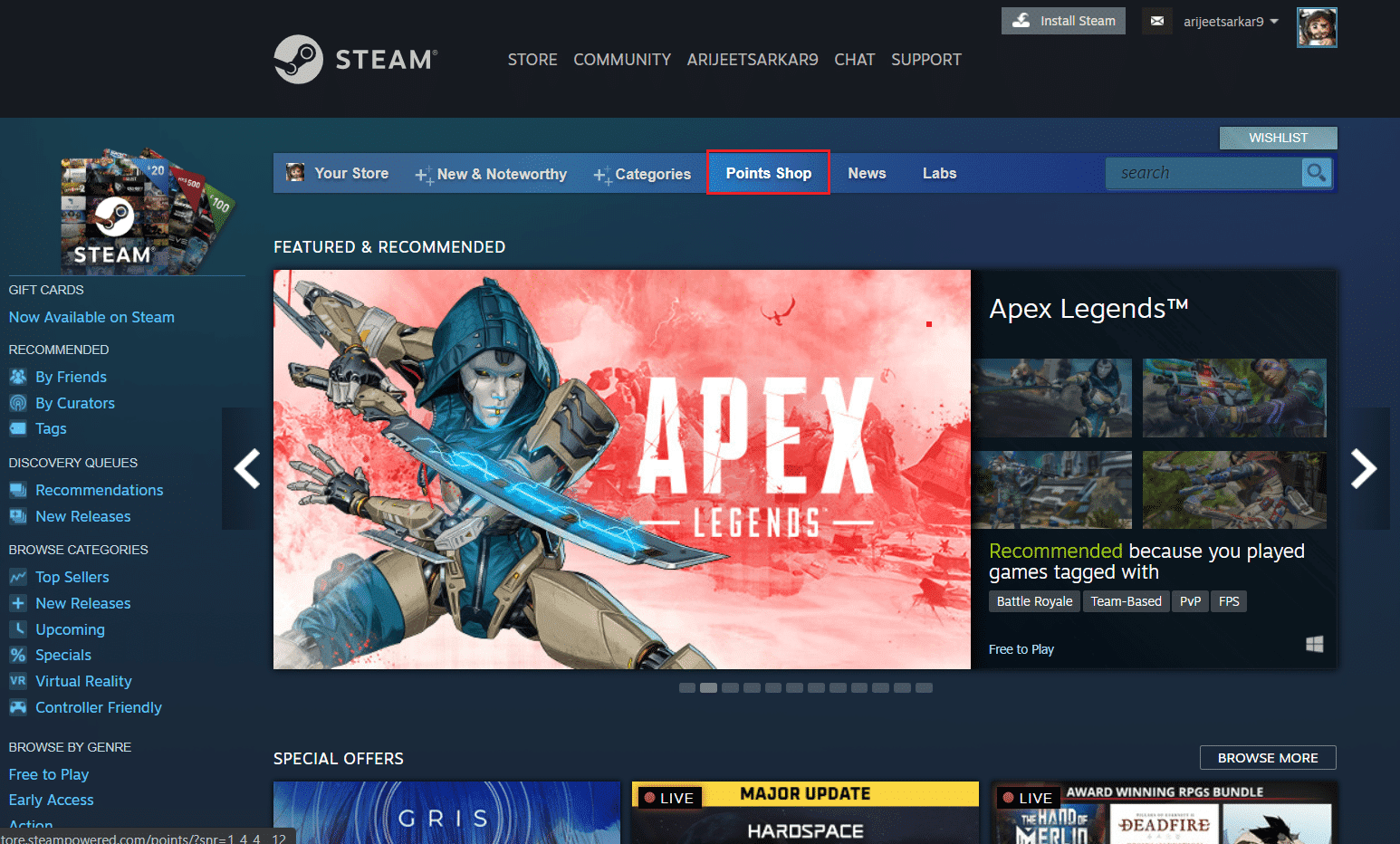
4. Kliknite Avatar pod kategorijom PROFILNIH STAVKI(PROFILE ITEMS) u lijevom oknu.

5. Kliknite opciju Vidi sve za pregled svih dostupnih animiranih avatara.(See All)

6. Pomičite(Scroll) se kroz popis i odaberite željeni animirani avatar(Desired Animated Avatar) .

7. Iskoristite svoje Steam bodove(Steam points) da kupite i koristite taj avatar kao sliku profila.
Također pročitajte: (Also Read:) Kako promijeniti avatar profila na Microsoft Teams(How to Change Microsoft Teams Profile Avatar)
Metoda 2: Putem Steam PC klijenta
(Method 2: Through Steam PC Client
)
Alternativno, također možete promijeniti slike svojih Steam profila putem aplikacije Steam .
Opcija 1: Promijenite na Dostupan avatar(Option 1: Change to Available Avatar)
Također možete promijeniti sliku profila u dostupni avatar putem aplikacije Steam Client na računalu.
1. Pokrenite aplikaciju Steam na računalu.
2. Kliknite na sliku svog profila(Profile image) u gornjem desnom kutu zaslona.

3. Odaberite opciju Prikaži moj profil(View my profile) , kao što je prikazano u nastavku.

4. Zatim kliknite na opciju Uredi profil(Edit Profile) .

5. Sada odaberite izbornik Avatar u lijevom oknu.

6. Kliknite na gumb Vidi sve(See All) da vidite sve dostupne avatare. Pomičite(Scroll) se kroz popis i odaberite avatar(select an avatar) .

7. Konačno, kliknite na gumb Spremi(Save ) , prikazan označen.

Također pročitajte: (Also Read:) Kako deinstalirati Steam igre(How to Uninstall Steam Games)
Opcija 2: prenesite novi avatar(Option 2: Upload New Avatar)
Osim toga, Steam desktop klijent nam omogućuje promjenu slike profila u vašu omiljenu sliku.
1. Pokrenite aplikaciju Steam i kliknite na (Steam)sliku profila(profile image) .
2. Zatim kliknite View my profile > Edit Profile > Avatar prema uputama ranije.
3. Kliknite na gumb Prenesi svoj avatar(Upload your avatar) , prikazan označeno.
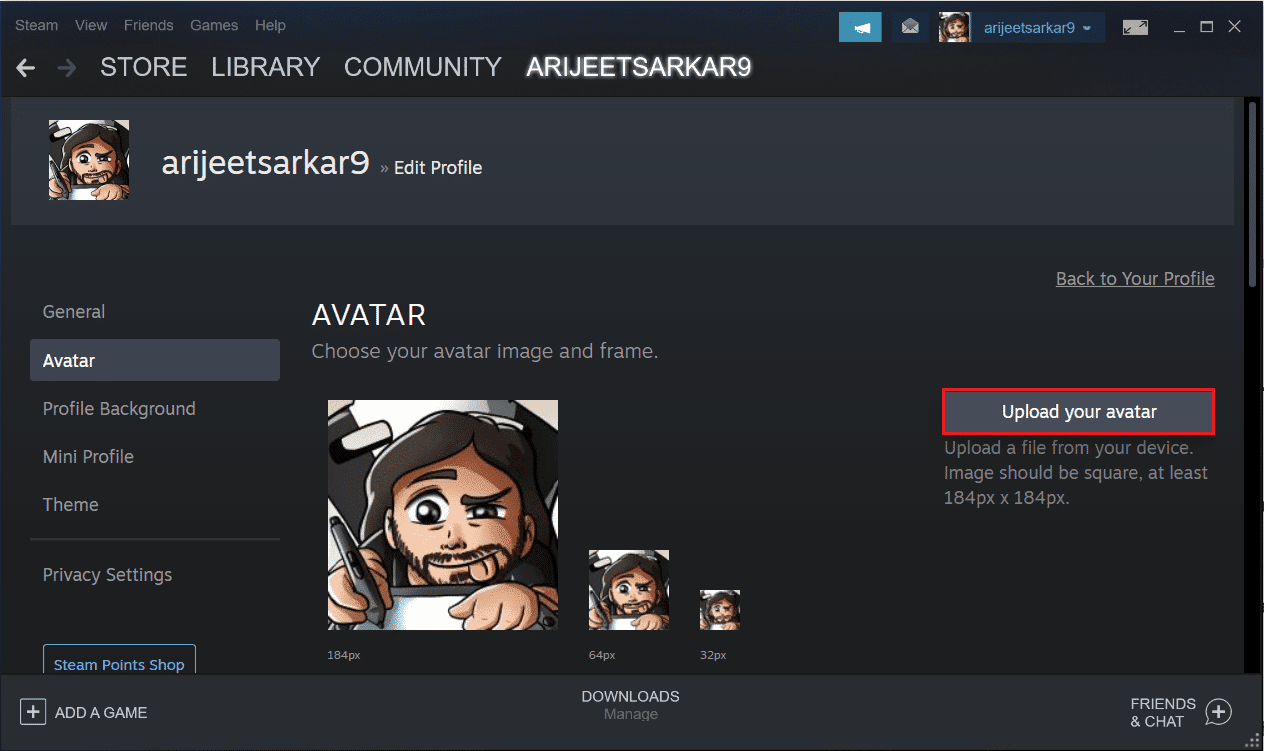
4. Odaberite željenu sliku(Desired image) iz pohrane uređaja.
5. Izrežite(Crop) sliku, ako je potrebno i kliknite Spremi(Save) .

Također pročitajte: (Also Read:) Kako dodati Microsoftove igre na Steam(How to Add Microsoft Games to Steam)
Opcija 3: dodajte animirani avatar(Option 3: Add Animated Avatar)
Štoviše, evo kako promijeniti svoju Steam profilnu sliku dodavanjem animiranog avatara u Steam desktop klijent:
1. Otvorite aplikaciju Steam i idite na karticu STORE , kao što je prikazano.(STORE)
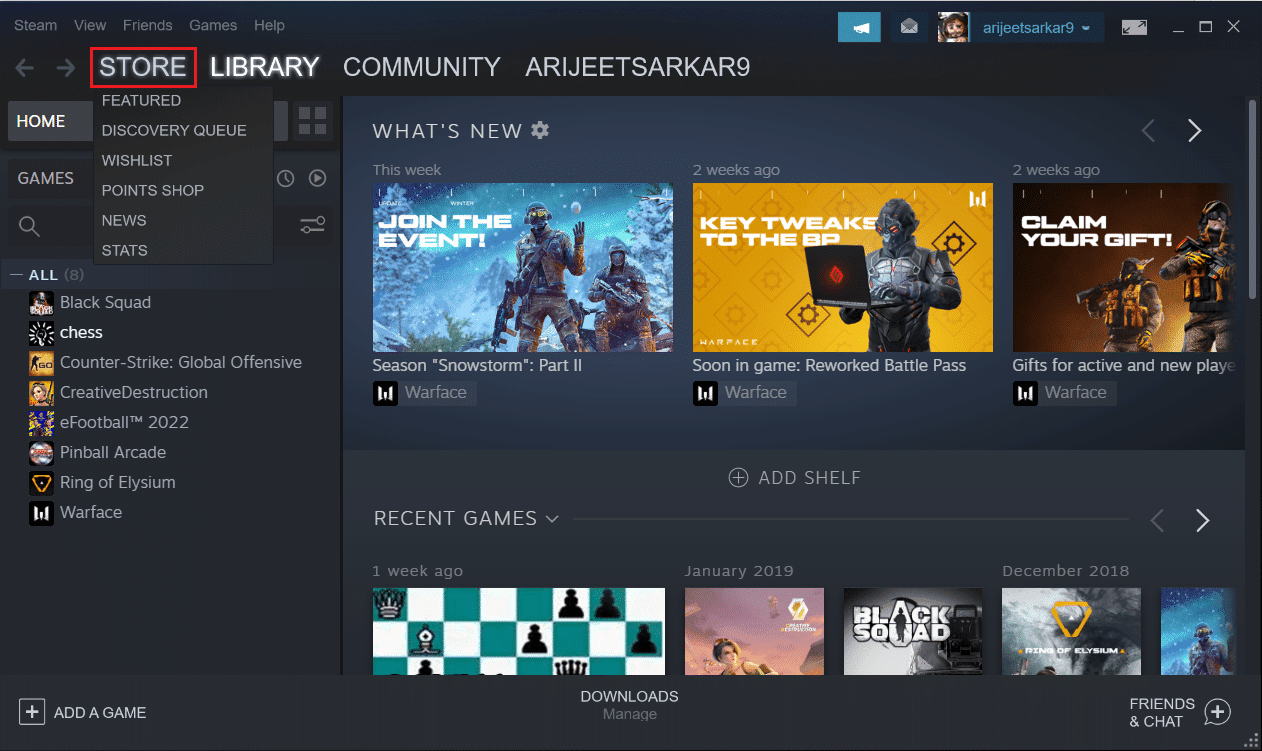
2. Zatim idite u Points Shop .

3. Ovdje kliknite na izbornik Avatar .

4. Kliknite na opciju Vidi sve , kao što je prikazano.(See All)

5. Odaberite Snimated avatar po svom izboru i unovčite Steam bodove( Steam points) da biste ga koristili.

Također pročitajte: (Also Read:) Kako napraviti sigurnosnu kopiju Steam igara(How to Backup Steam Games)
Često postavljana pitanja (FAQ)(Frequently Asked Questions (FAQs))
Q1. Kako mogu provjeriti je li moja profilna slika promijenjena ili ne?(Q1. How can I check if my profile picture is changed or not?)
Ans. Nakon što promijenite Steam profilnu sliku, ona će se odmah ažurirati(will be updated immediately) . Ako niste vidjeli promjene, pričekajte(wait) neko vrijeme. Također možete provjeriti tako da se prijavite u svoju Steam klijentsku aplikaciju ili otvorite novi prozor za razgovor(client app or opening a new chat window) .
Q2. Postoji li ograničenje broja puta za promjenu slika profila na Steamu?(Q2. Is there any limitation to the number of times to change Steam profile pictures?)
Ans. Ne(No) , nema ograničenja koliko puta možete promijeniti svoju Steam profilnu sliku.
Q3. Kako ukloniti trenutnu sliku Steam profila?(Q3. How to remove the current Steam profile image?)
Ans. Nažalost, ne možete potpuno ukloniti(cannot completely remove) profilnu sliku. Umjesto toga, možete ga zamijeniti samo dostupnim avatarom ili željenom slikom.
Preporučeno:(Recommended:)
- Kako sinkronizirati vrijeme u sustavu Windows 11(How to Sync Time in Windows 11)
- Popravite Apex Legende koji se ne mogu povezati s EA poslužiteljima(Fix Apex Legends Unable to Connect to EA Servers)
- Kako koristiti Minecraft kodove boja
- Kako onemogućiti Xbox Game Bar u sustavu Windows 11(How to Disable Xbox Game Bar in Windows 11)
Nadamo se da će vam ovaj vodič pomoći da promijenite (change) Steam profilnu sliku ili avatar(Steam profile picture or avatar) . Ispustite svoje upite i prijedloge u odjeljak za komentare ispod.
Related posts
Kako prenositi Origin igre preko Steama
5 načina za rješavanje problema Steam misli da igra radi
Rješavanje problema s Steamom pri povezivanju s poslužiteljima
Preimenujte mapu korisničkog profila u sustavu Windows 10
6 načina da popravite Steam pogrešku transakcije na čekanju
Kako promijeniti avatar profila na Microsoft Teams
Ispravite pogrešku s nestalim preuzetim datotekama na Steamu
Popravite nedostupnu konfiguraciju aplikacije Steam u sustavu Windows 10
Kako ispraviti grešku koja se ne učitava u Steam Storeu
Kako igrati Steam igre s Kodija
3 načina za popravak Usluga korisničkog profila nije uspjela u grešci pri prijavi
Popravite da Steam Remote Play ne radi u sustavu Windows 10
Kako napraviti sigurnosnu kopiju Steam igara
Popravi Windows nije mogao dovršiti formatiranje
Kako popraviti da se Steam ne otvara u sustavu Windows 10
Popravi grešku zaključane datoteke sadržaja Steam (2022)
Popravite zastoj Steam u pripremi za pokretanje u sustavu Windows 10
Popravite Steam kod pogreške e502 l3 u sustavu Windows 10
Popravite Steam sliku nije uspjela učitati
Popravite da Steam mora biti pokrenut da biste igrali ovu igru u sustavu Windows 10
